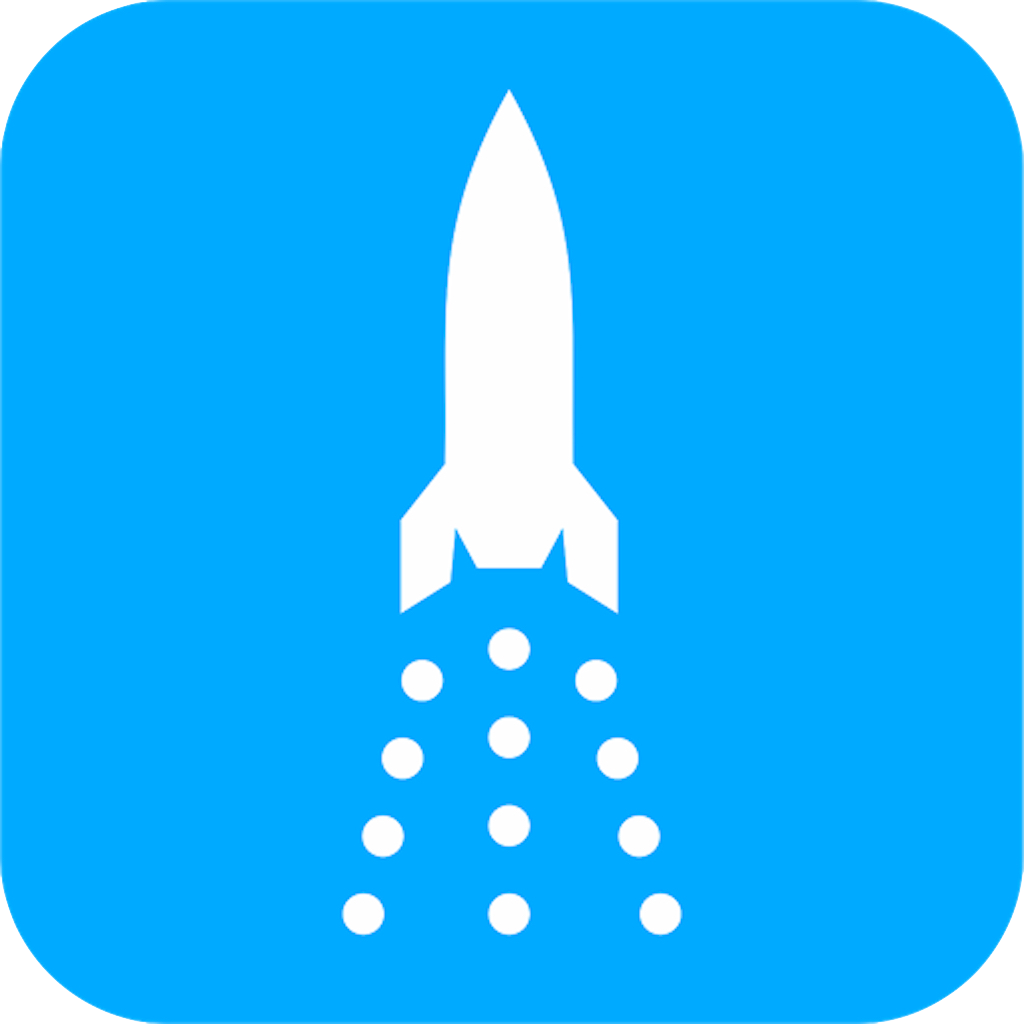СПРАВОЧНЫЙ ЦЕНТР ROCKETWASH
Управление персоналом. Настройка зарплаты.
1. Создание должностей
1. В левом меню выбираем пункт Управление персоналом
2. В верхнем меню находим вкладку Должности
3. Создание новой должности
4. Изменение ранее созданной должности
В этом окне вы можете создавать новые должности, корректировать их название, назначать оклад и % от суммы выполненных заказов.
Внимание! Чтобы программа начала считать оклад, необходимо включить использование рабочих смен, а так же выставлять персонал на смену
Должность из программы удалить невозможно, только скорректировать
2. В верхнем меню находим вкладку Должности
3. Создание новой должности
4. Изменение ранее созданной должности
В этом окне вы можете создавать новые должности, корректировать их название, назначать оклад и % от суммы выполненных заказов.
Внимание! Чтобы программа начала считать оклад, необходимо включить использование рабочих смен, а так же выставлять персонал на смену
Должность из программы удалить невозможно, только скорректировать
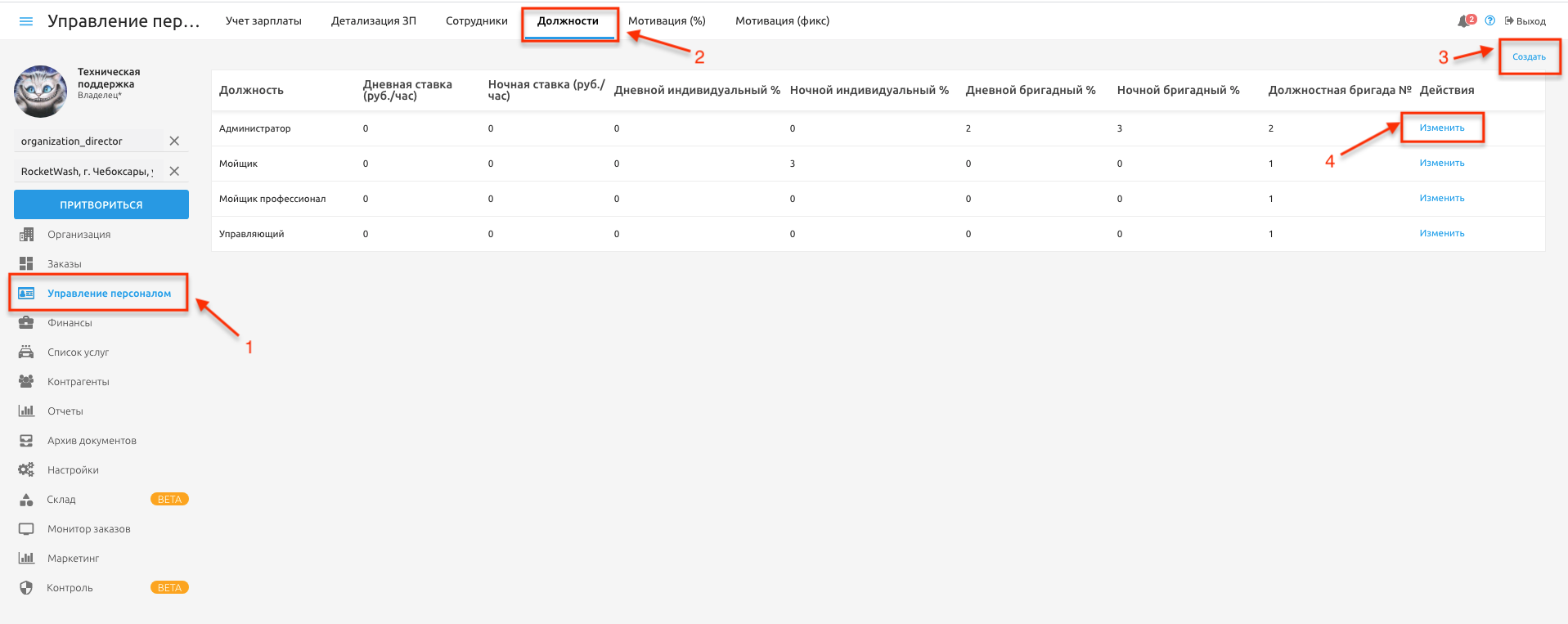
Создание и изменение должностей
Как настроить должности
2. Внесение сотрудника
Перед созданием сотрудника настройте доступы
1. В левом меню выбираем пункт Управление персоналом
2. В верхнем меню находим вкладку Сотрудники
3. Создать
В этом окне вы можете вносить новых сотрудников, корректировать уровень доступа, а так же выслать новый пароль доступа к системе.
Сотрудника из программы удалить невозможно, только перевести в статус уволен
1. В левом меню выбираем пункт Управление персоналом
2. В верхнем меню находим вкладку Сотрудники
3. Создать
В этом окне вы можете вносить новых сотрудников, корректировать уровень доступа, а так же выслать новый пароль доступа к системе.
Сотрудника из программы удалить невозможно, только перевести в статус уволен
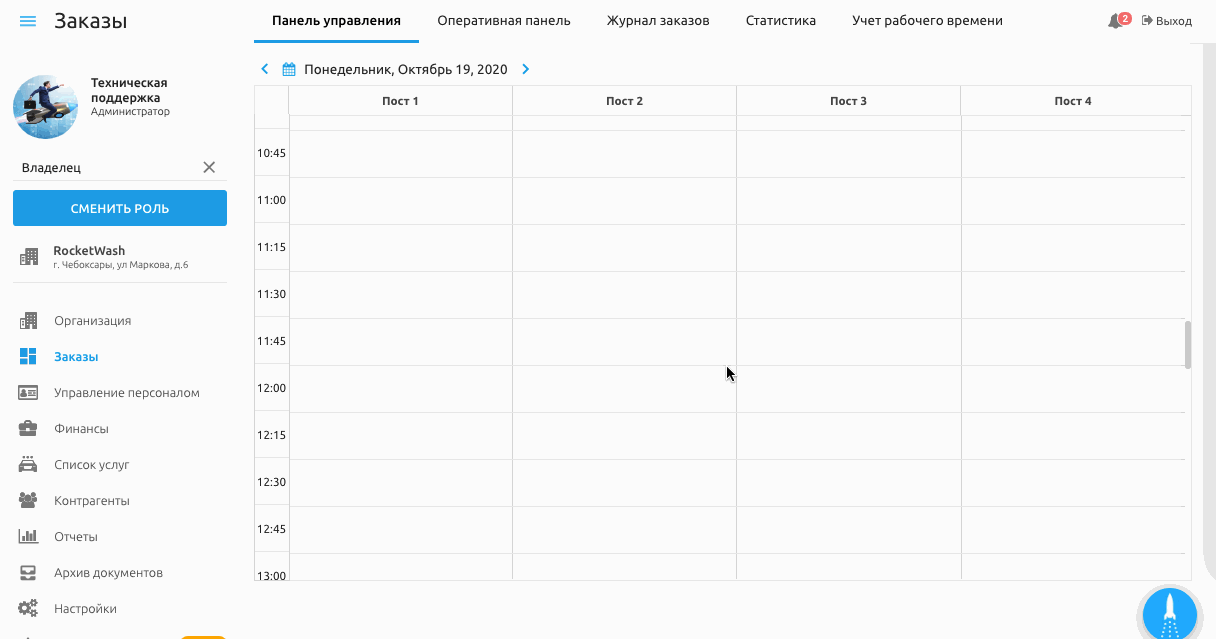
Внесение сотрудника. Как выслать пароль сотруднику.
3. Сложный расчет зарплаты
Настройка мотивации по услугам в процентах
(доступно только на тарифе Бизнес)
(доступно только на тарифе Бизнес)
Если вам необходимо настроить персональную мотивацию сотрудникам, то сначала необходимо включить это в настройках
1. В левом меню выбираем пункт Управление персоналом
2. В верхнем меню выберите Мотивация %
В этом окне вы можете настроить процент начисления зарплаты выбранному сотруднику по любой из услуг
Для примера:
Если вы хотите замотивировать персонал на продажу доп.услуг, например, 2-х фазную мойку. То вы сможете установить на эту услугу повышенный %. При этом по остальным услугам % останется прежним. И наоборот, если прибыль с услуги не очень высока, то вы можете снизить процент начисления ЗП сотрудникам по этой услуге
1. В левом меню выбираем пункт Управление персоналом
2. В верхнем меню выберите Мотивация %
В этом окне вы можете настроить процент начисления зарплаты выбранному сотруднику по любой из услуг
Для примера:
Если вы хотите замотивировать персонал на продажу доп.услуг, например, 2-х фазную мойку. То вы сможете установить на эту услугу повышенный %. При этом по остальным услугам % останется прежним. И наоборот, если прибыль с услуги не очень высока, то вы можете снизить процент начисления ЗП сотрудникам по этой услуге
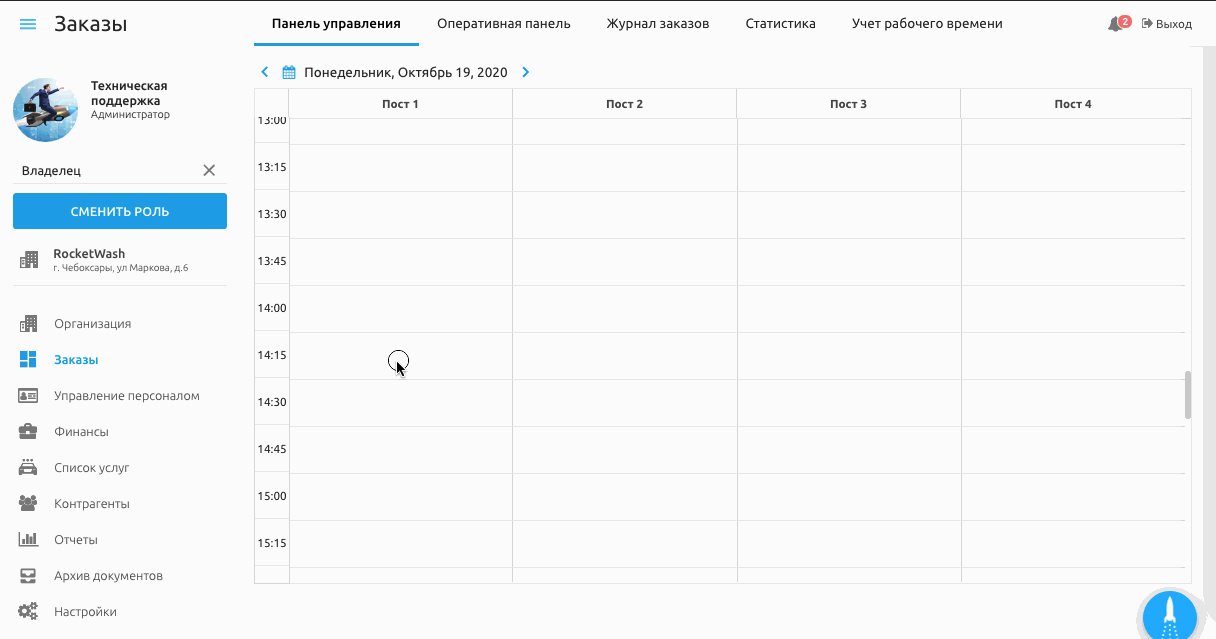
Настройка % начисления ЗП по услугам
Настройка фиксированной мотивации по услугам
(доступно только на тарифе Бизнес)
(доступно только на тарифе Бизнес)
1. В левом меню выбираем пункт Управление персоналом
2. В верхнем меню выберите Мотивация фикс
В этом окне вы можете установить фиксированную сумму к зарплате по выбранной должности, на каждую услугу отдельно. При этом у вас есть возможность сделать это отдельно по категориям кузовов.
Для примера:
Вам требуется установить зарплату по услугам, за которые вы не берете деньги с клиента, например подарочные услуги или сертификат и т.д. В этом случае, вы можете установить фиксированную сумму к начислению по конкретному товару или услуге. И при ее выполнении сотруднику будет начислена установленная сумма.
Внимание! Если вы настраиваете фиксированную сумму к начислению на услугу, то необходимо во вкладке мотивация %, на данной должности поставить по выбранной услуге значение 0, иначе будет начислен и % и фикс сумма.
2. В верхнем меню выберите Мотивация фикс
В этом окне вы можете установить фиксированную сумму к зарплате по выбранной должности, на каждую услугу отдельно. При этом у вас есть возможность сделать это отдельно по категориям кузовов.
Для примера:
Вам требуется установить зарплату по услугам, за которые вы не берете деньги с клиента, например подарочные услуги или сертификат и т.д. В этом случае, вы можете установить фиксированную сумму к начислению по конкретному товару или услуге. И при ее выполнении сотруднику будет начислена установленная сумма.
Внимание! Если вы настраиваете фиксированную сумму к начислению на услугу, то необходимо во вкладке мотивация %, на данной должности поставить по выбранной услуге значение 0, иначе будет начислен и % и фикс сумма.
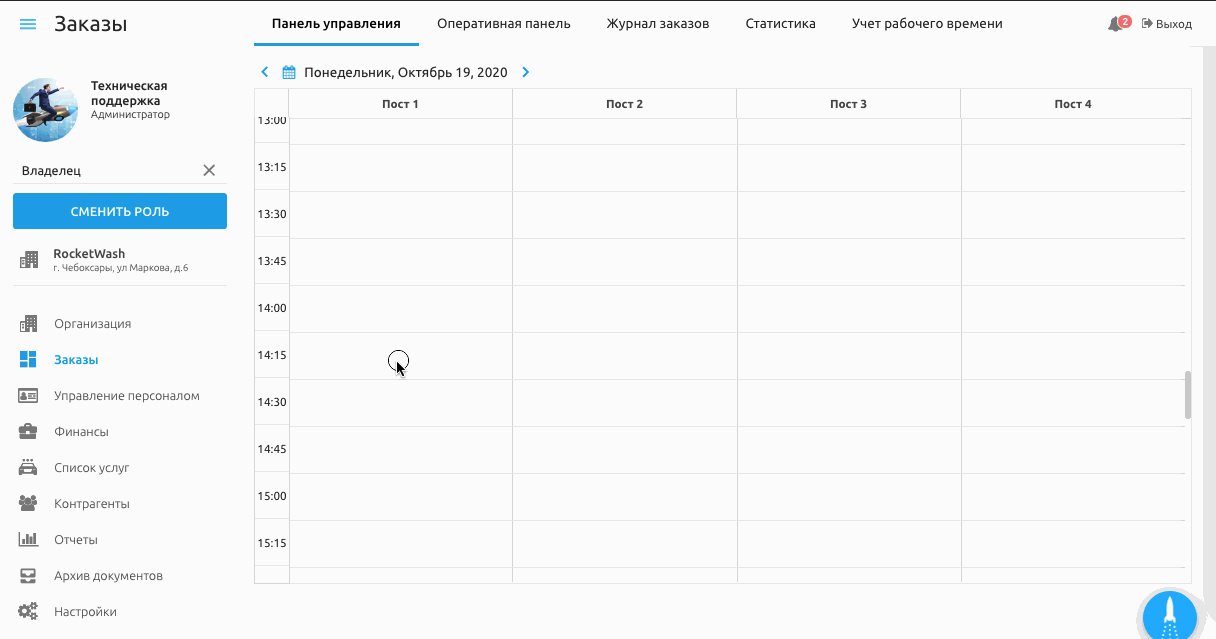
Настройка фиксированной мотивации по услугам
4. Прочие настройки зарплаты
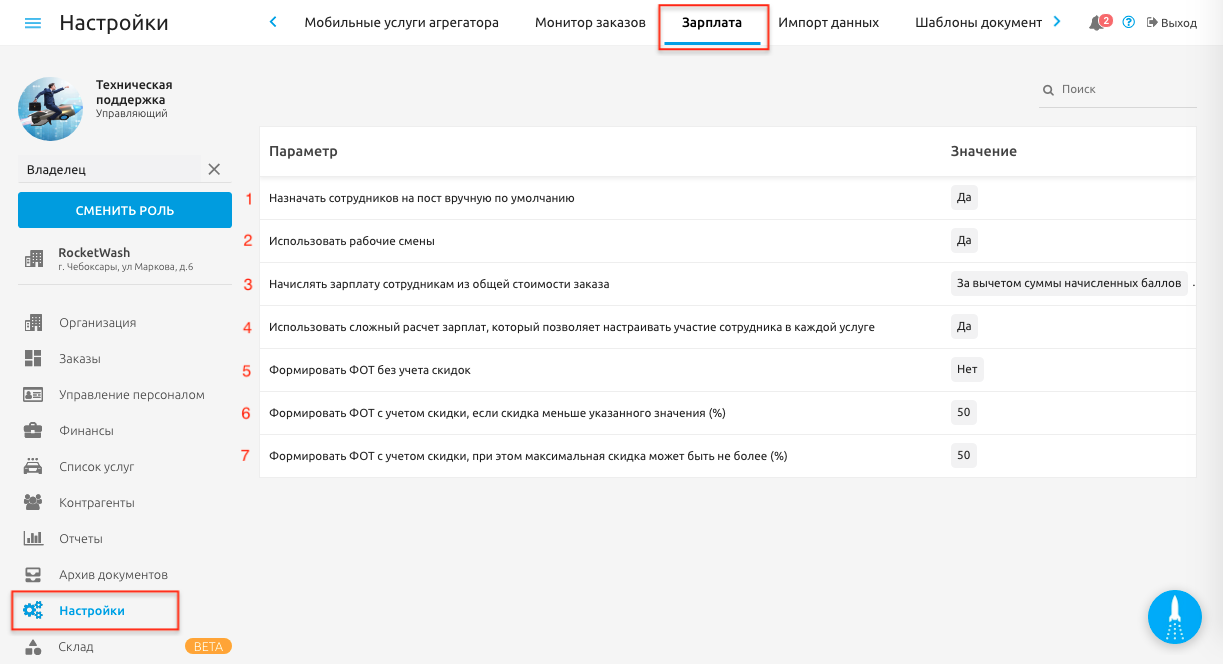
Дополнительные настройки зарплаты
Если вам необходимо указывать вручную исполнителей на заказе, для автоматического начисления зп конкретным сотрудникам, то установите значение "Да".
Если у вас есть сотрудники с окладом и вам важно понимать сколько каждый отработал часов/минут, то установите значение "Да". При этом вам необходимо будет выставлять персонал на смену.
Если вы начисляете клиентам бонусы, то зарплату вы можете начислять сотрудникам от полной стоимости заказа (без каких либо вычетов), или за вычетом начисленных баллов. Пример: ЗП = (стоимость заказа - начисленные бонусы)*%ЗП
Для возможности регулировать % начисления зарплаты или фиксровнные суммы к ЗП по услугам отдельно, установите значение "Да"
Если вы установите значение "Да", то сотрудникам будет начислена ЗП со всей суммы заказа не учитывая скидку. Если значение "Нет", то % ЗП будет начислен за вычетом предоставленной скидки. Пример: ЗП = (Стоимость заказа - скидка)*%ЗП
Пример: При значении в поле - 15%, заказ на 1000 рублей
1. Если у клиента есть скидка меньше 15%, то система посчитает ЗП от суммы в 1000 руб., минус скидка
2. Когда у клиента скидка больше 15%, то система посчитает ЗП от суммы в 1000 руб., без вычета
1. Если у клиента есть скидка меньше 15%, то система посчитает ЗП от суммы в 1000 руб., минус скидка
2. Когда у клиента скидка больше 15%, то система посчитает ЗП от суммы в 1000 руб., без вычета
Пример: При значении в поле 40%, заказ на 1000 рублей
1. Если у клиента скидка больше 40% то система посчитает ЗП от 1000-40%
2. Если у клиента скидка меньше 40, например 20%, то ЗП будет считаться от суммы 1000-20%
1. Если у клиента скидка больше 40% то система посчитает ЗП от 1000-40%
2. Если у клиента скидка меньше 40, например 20%, то ЗП будет считаться от суммы 1000-20%
5. Увольнение сотрудника. Ограничение доступа к системе RW
1. В левом меню выбираем пункт Управление персоналом
2. В верхнем меню выберите Сотрудник
3. Найдите нужного вам сотрудника и смените статус на "Уволен"
Внимание! Если вам необходимо закрыть доступ к системе сотруднику, то необходимо снять галочку в поле "мойки".
Программа скрывает уволенных сотрудников из списка. Чтобы видеть уволенных - нажмите на три точки справа вверху
2. В верхнем меню выберите Сотрудник
3. Найдите нужного вам сотрудника и смените статус на "Уволен"
Внимание! Если вам необходимо закрыть доступ к системе сотруднику, то необходимо снять галочку в поле "мойки".
Программа скрывает уволенных сотрудников из списка. Чтобы видеть уволенных - нажмите на три точки справа вверху
6. Частые вопросы
- У вас нет доступа к редактированию данного раздела
- Сотрудник с таким номером телефона уже внесен в базу. Если его не видно в списке, проверьте данный номер телефона в уволенном персонале
- Неверно введен номер телефона. Проверьте правильность ввода
- Нет средств на балансе RW для отправки СМС. Пополните счет RW
- Исчерпан баланс СМС центра, если вы используете интеграцию с SMS-C. Проверьте баланс или обратитесь в техподдержку СМС центра 8 (800) 700 7672